巷で噂のAIイラストに触れてみました!
プログラムの知識も何もない状態でも扱えるものなのか不安なまま調べてたところ、案外簡単に使えることがわかりました。
その際に調べたものをまとめておきます。
※アイキャッチ画像は Stable Diffusion で生成したものです。
コマンドプロンプト
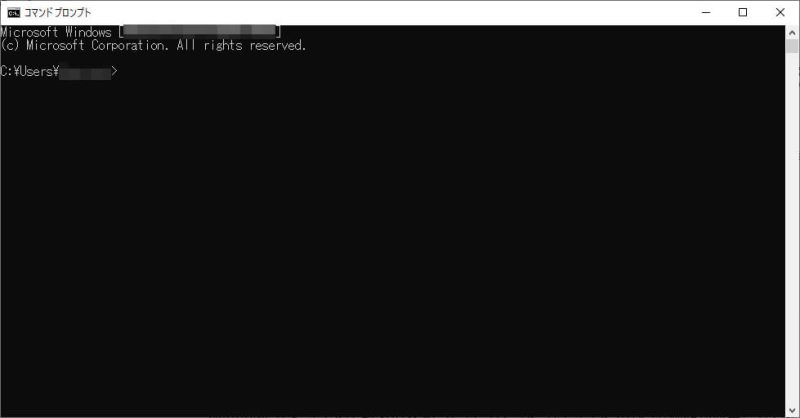
Windowsでイラスト生成系AIを扱うにはコマンドプロンプトでのCUI操作が必要になりそうだったので、まずは基本操作から。
コマンドプロンプト – Windowsの便利な使い方
https://www.k-tanaka.net/cmd/
基本的なコマンドはだいたい載ってます。
AUTOMATIC1111 / Stable Diffusion web UI
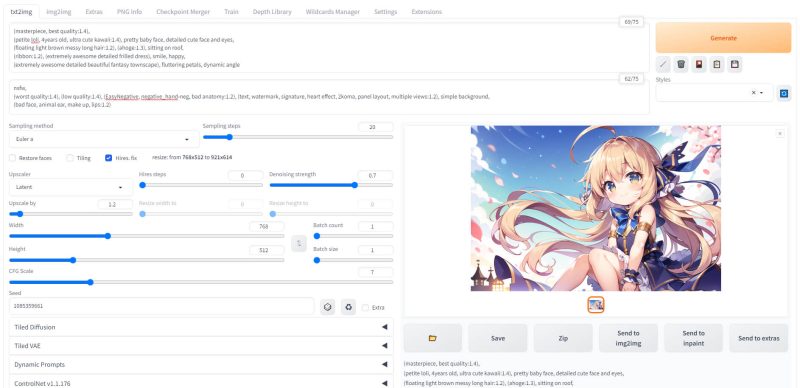
イラスト生成系AIにはいくつか種類がありますが、その中でも Stable Diffusion が色々できて面白そうでした。
AUTOMATIC1111 / Stable Diffusion web UI は、Chromeなどの普段使ってるブラウザ上で Stable Diffusion を使用できるようにするツールです。
Windows環境で AUTOMATIC1111 / Stable Diffusion web UI を使用するには、
- Python
- Git
- NVidia GPU
が必要になります。
これらがあれば、自分のパソコンのローカル環境で Stable Diffusion を使用できます。
NVIdia GPU(グラフィックボード)の性能はイラスト生成速度にものすごく影響します。
僕の環境だと1枚20秒くらいかかるところを、性能の良いグラボを使うと2秒以下で生成できたりします。
すごい!
環境構築の参考にしたサイト
Stable Diffusion web UIのインストールと使い方
https://original-game.com/how-to-use-stable-diffusion-web-ui/【超初心者向け】Stable Diffusionのインストール方法(Automatic1111)
https://blogcake.net/stable-diffusion-automatic1111/pythonのインストールパッケージの依存関係ミスマッチを解消しよう
https://qiita.com/tat_mae084/items/4fcccc539afcfdc71573AUTOMATIC1111 / Stable Diffusion web UI
https://github.com/AUTOMATIC1111/stable-diffusion-webuiエラー解決メモ – としあきdiffusion Wiki*
https://wikiwiki.jp/sd_toshiaki/%E3%82%A8%E3%83%A9%E3%83%BC%E8%A7%A3%E6%B1%BA%E3%83%A1%E3%83%A2
としあきdiffusion Wiki* はエラー解決以外にも情報がまとまっていて何度も見返してます。
おわりに
導入時に調べたことは以上です。
コマンドプロンプトでCUI操作ができる、エラーが出た時の解決方法の調べ方がわかる、くらいの知識で導入できました。
想像していた数倍は簡単!
イラスト生成AIは法的・倫理的問題が取り沙汰されがちですが、現時点でも、個人で楽しむものとしてはとても面白いツールだと感じてます。
僕も色々触っていきます。


コメント